스냅챗은 기존 소셜 네트워크와 달리, 사용자에게 독특하고 일시적인 소통 방식을 제공합니다. 영구적인 게시물 대신, 덧없이 사라지는 사진과 영상에 기반을 둔 이 앱은 순간의 기록이라는 새로운 예술 형식을 만들어냅니다. 스냅챗에서는 친구들과 찍은 셀카나 어색한 영상도 ‘혹시’라는 걱정 없이 즉시 공유되며, 주변의 순간을 포착하는 것이 강요가 아닌 자연스러운 일상이 됩니다. 스냅챗은 이러한 일시적인 특성 덕분에 일상생활에 자연스럽게 녹아듭니다.

물론, 스냅챗이 제공하는 다양한 도구를 활용하지 않고 스냅을 보내는 것은 스냅챗의 매력을 제대로 경험하지 못하는 것과 같습니다. 필터, 그림, 스티커, 텍스트 등을 활용하면 스냅은 단순한 사진을 넘어 하나의 예술 작품으로 탄생할 수 있습니다. 여기서는 스냅챗에서 그림을 그릴 때 색상을 변경하는 다양한 방법에 대해 자세히 알아보겠습니다.
스냅챗 기본 색상 도구 사용법
먼저 스냅챗의 기본 색상 도구 사용법부터 살펴보겠습니다. 사진을 촬영하면 화면 오른쪽에 여러 편집 도구가 나타납니다.
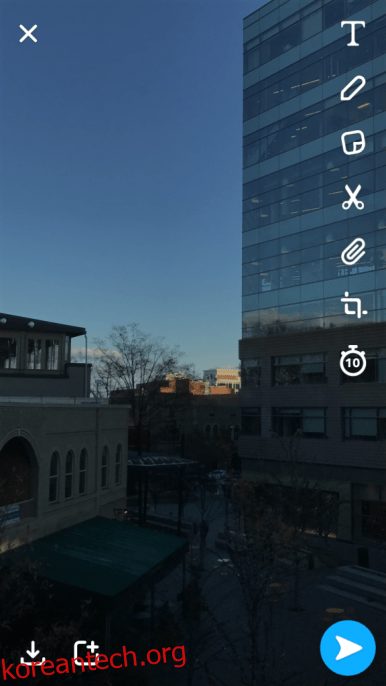
위에서부터 아래 순서대로 다음과 같은 도구들이 있습니다.
-
- 텍스트: 개성 있는 텍스트를 추가합니다.
- 연필: 손가락으로 자유롭게 그림을 그립니다.
- 클립 아트: 스티커나 이모티콘을 추가합니다.
- 가위: 이미지의 일부를 잘라내거나 저장합니다.
- 클립: 링크를 첨부합니다.
- 자르기: 이미지의 크기나 회전을 조절합니다.
- 타이머: 스냅을 볼 수 있는 시간을 설정합니다.
이 중에서 텍스트와 그림 도구에 집중해 보겠습니다. 해당 도구의 색상을 변경하려면 아이콘을 탭하면 됩니다. 아이콘 아래에 작은 색상 막대가 나타나는데, 이 막대를 누른 채로 손가락을 위아래로 움직여 원하는 색상을 선택할 수 있습니다.
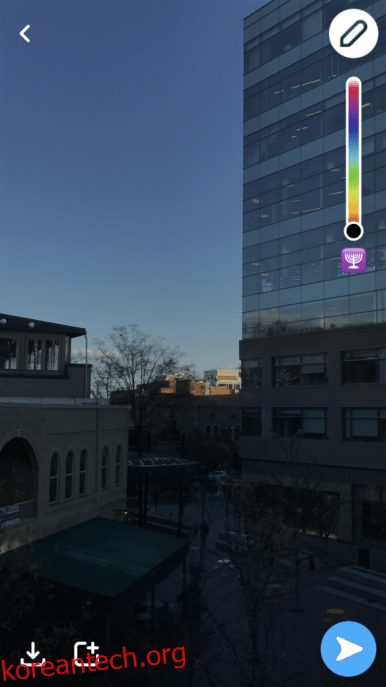
이것이 스냅챗의 기본 색상 팔레트입니다. 만약 원하는 색상이 없다면 걱정하지 마세요. 숨겨진 기능을 이용해 더 많은 색상을 찾을 수 있습니다. 먼저 색상 막대를 아래로 쭉 드래그해보세요. 끝까지 드래그하면 막대가 두 배로 늘어나 더 미세하게 색상을 조정할 수 있습니다.
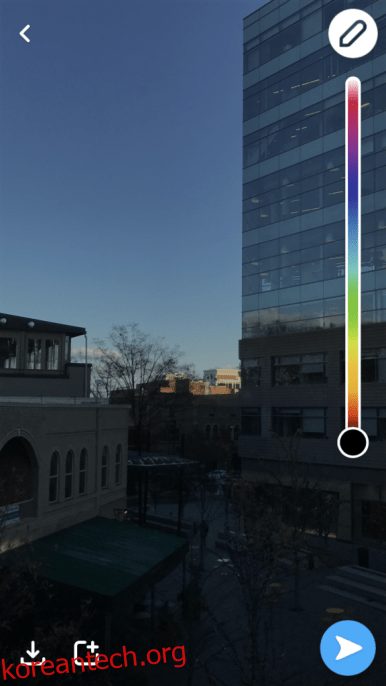
이것이 전부가 아닙니다! 색상을 선택한 후, 해당 색상을 누른 상태로 왼쪽으로 드래그하여 그림 영역으로 가져갈 수 있습니다. 그 상태에서 화면에 손가락을 대고 왼쪽에서 오른쪽으로 드래그하면 해당 색상의 명도와 채도를 조절할 수 있습니다. 이모티콘을 좋아한다면 이모티콘으로 그림을 그릴 수도 있습니다. 색상 막대 아래의 아이콘을 탭하고 원하는 이모티콘을 선택하면, 연필처럼 사용할 수 있습니다.
필터로 사진 색상 변경하기
앞서 설명한 방법들은 그림이나 텍스트의 색상을 조절하는 데 유용하지만, 이미지 전체의 색감을 바꾸고 싶을 때도 있습니다. 스냅챗은 내장 필터를 통해 이미지의 색조를 조절하는 기능을 제공합니다. 이미지를 왼쪽으로 스와이프하면 필터 메뉴를 볼 수 있습니다. 스와이프를 계속하면 맞춤 추천, 지오필터, 속도 필터, 다양한 프레임 및 스티커를 포함한 더 많은 필터 옵션을 볼 수 있습니다.

스냅챗에 여러 필터 추가하기
스냅챗 필터의 잘 알려지지 않은 기능 중 하나는 필터를 겹쳐서 사용할 수 있다는 점입니다. 스냅챗 필터는 색상, 필터, 장식의 세 가지 범주로 나뉘는데, 올바른 방법을 안다면 한 장의 사진에 세 가지 필터를 모두 적용할 수 있습니다.
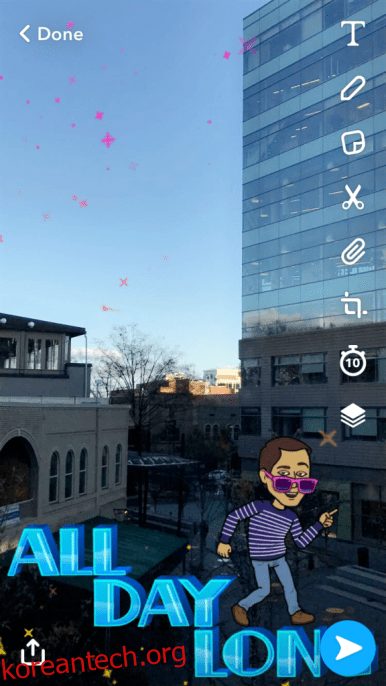
필터를 겹쳐서 사용하려면 원하는 필터를 선택한 다음, 화면을 길게 누르세요. 그런 다음 다른 손가락으로 화면을 스와이프하면서 추가하고 싶은 필터를 선택합니다. 세 번째 필터를 추가하고 싶다면 이 과정을 반복하면 됩니다. 각 범주에서 하나의 필터만 추가할 수 있다는 점을 기억하세요.
나만의 필터 만들기
제공되는 필터만으로는 만족할 수 없다면 직접 필터를 만들어 볼 수도 있습니다. 하지만 스폰서 필터는 비용이 비싸고, 사용할 수 있는 기간도 제한적이라는 점을 주의해야 합니다. 나만의 필터를 만들려면 카메라 화면의 왼쪽 상단에 있는 Bitmoji를 클릭한 다음, 오른쪽 상단의 설정 아이콘을 누릅니다. 설정 메뉴에서 “필터 및 렌즈” 항목을 찾아 클릭한 후 “시작하기”를 탭합니다. 이제 필터나 렌즈 중 하나를 선택하여 만듭니다.
화면 안내에 따라 필터나 렌즈를 만들고, 원하는 대로 스티커나 이모티콘을 추가하세요. 필터를 활성화할 시간과 날짜를 설정하고, 사용할 수 있는 지도를 선택합니다. 더 넓은 지역에서 더 오랫동안 사용할 수 있게 할수록 비용이 증가합니다. 모든 설정을 마치면 필터를 제출합니다. 스냅챗은 필터를 검토하는 데 약 하루 정도 시간이 걸리며, 승인이 완료되면 알림을 보내줍니다. 승인 후에는 친구들에게 내가 만든 특별한 스냅챗 필터를 사용해보라고 알려주거나, 특별한 서프라이즈로 친구들에게 공유해보세요.